Hola a tod@s
En la nueva versión de VMware vSphere 7.0, como en cualquier versión principal existe compatibilidad para nuevas CPU y también deja de haber soporte para antiguas CPU.
Es muy probable que si queremos instalar o actualizar a vSphere 7 en máquinas que cuenten con CPU algo antiguas no tengamos compatibilidad para correr vSphere 7.
Cuando tratemos de actualizar o instalar vSphere 7 veremos un mensaje de error que no nos permitirá continuar.

Hay dos modelos familiares que ya no son compatibles y no funcionarán con ESXi 7.0. Estas dos familias de CPU se fabricaron por el año 2010, así que se podrán imaginar porque ya no son soportadas.
- Intel Family 6, Model = 2C (Westmere-EP)
- Intel Family 6, Model = 2F (Westmere-EX)
Si queremos verificar la compatibilidad de nuestra CPU podemos verlo en la página de compatibilidad de VMware.
Una opción que yo uso cuando quiero saber hasta que versión de VMware es compatible un servidor, es la siguiente:
Vamos a suponer que tengo tres servidores HP DL380p Gen8 y quiero saber hasta que versión de VMware soportan. Lo primero y que es muy simple es buscar en Google de esta manera:
HP DL380p gen8 VMware Compatibility
En este caso abrimos el segundo enlace, que es el que nos sirve para revisar la compatibilidad.

De esta fácil manera, tendremos la información de la CPU de este equipo y la versión máxima de ESXI soportada por este modelo de servidor.
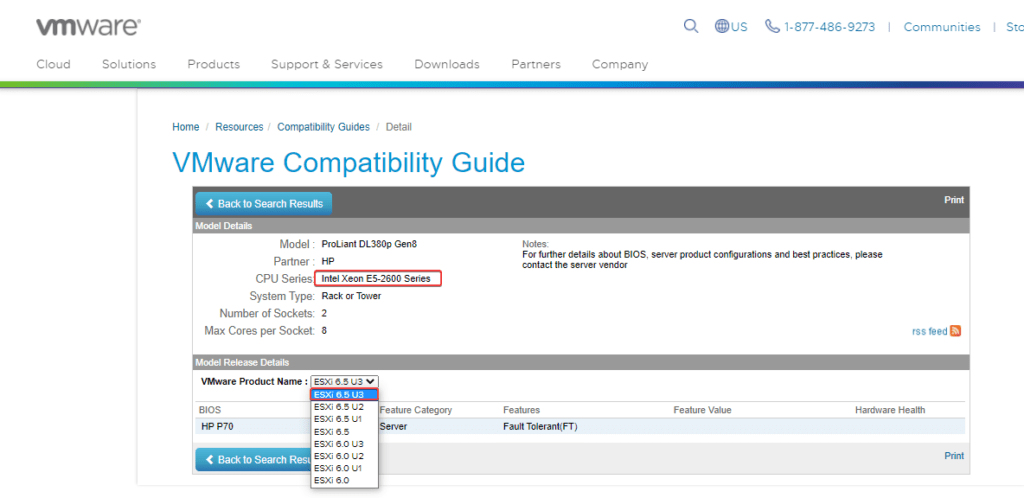
Si en el caso de que queramos hacer funcionar vSphere 7 en un modelo de CPU no compatible, existe un método alternativo que omite la verificación de las CPU compatibles.
En este ejemplo mi servidor no soporta la versión de ESXI 7, por lo que necesitaremos usar este método alternativo.
Descargo de responsabilidad: VMware no lo admite oficialmente y corre el riesgo de tener más problemas en el futuro, así que no es recomendado ejecutarlo en ambientes productivos.
Aunque no es recomendado para ambientes productivos, si nos vendrá bien para nuestro laboratorio, si tenemos un equipo no compatible.
Lo primero que haremos será grabar la ISO de vSphere 7 en un pendrive. Ya con esto ingresamos al pendrive y buscamos el archivo con nombre “BOOT.CFG” y lo modificamos:
Agregamos ” allowLegacyCPU=true” al final de la línea que comienza con ” kernelopt=”.
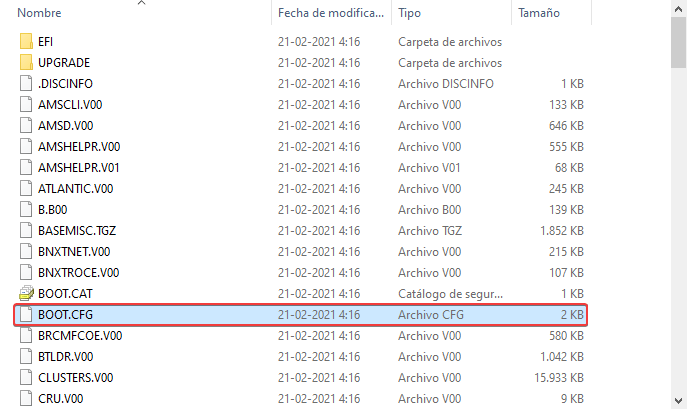
Con el cambio agregado, guardamos los cambios del archivo.
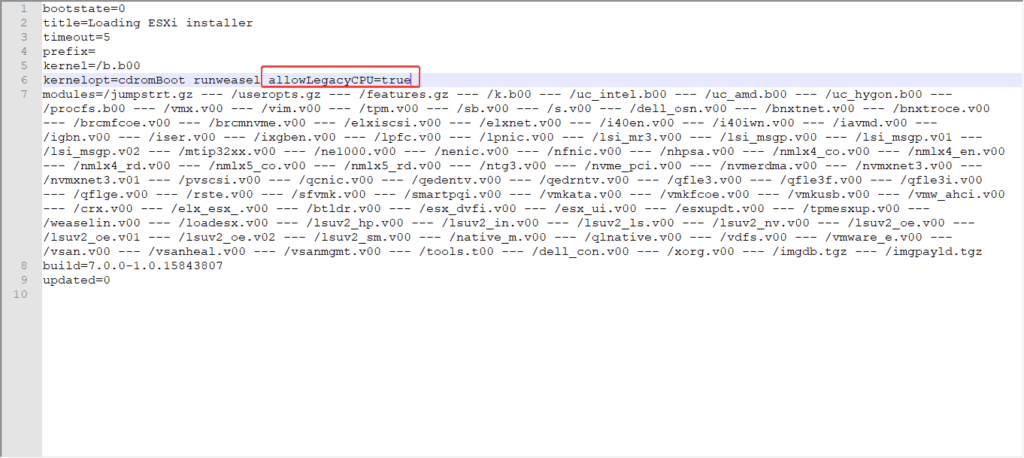
Ya con todo listo volvemos agregar nuestra unidad de USB e iniciamos la actualización o instalación nuevamente de vSphere 7. Ahora nos mostrara el mismo error, pero si se dan cuenta nos permite continuar.
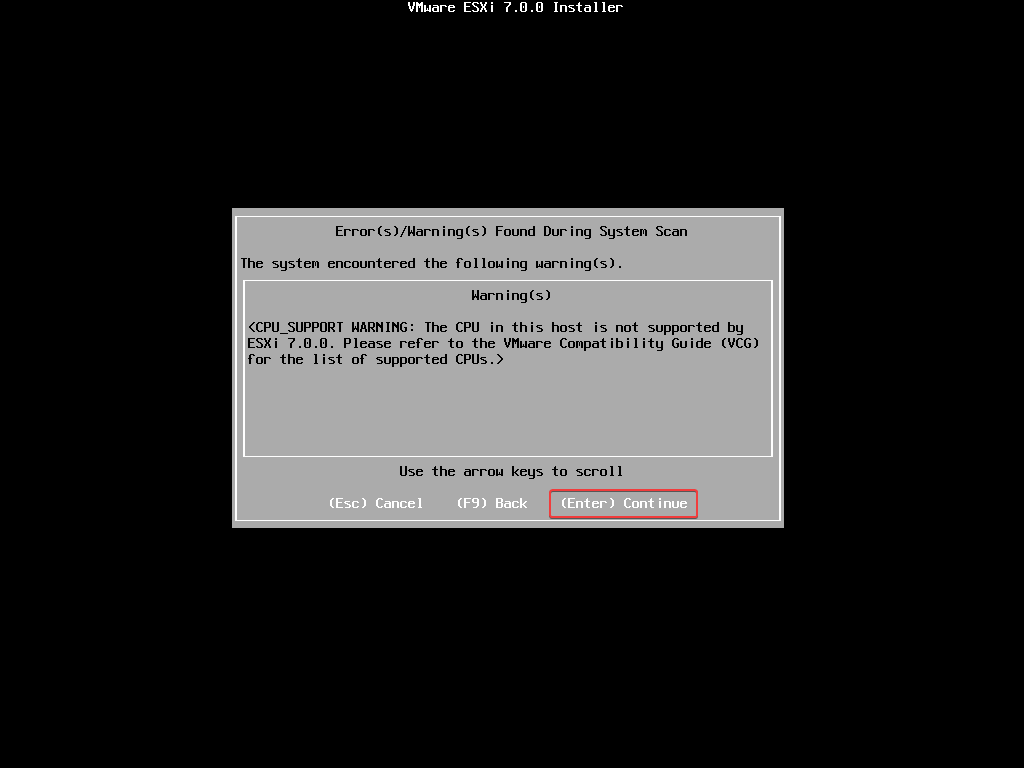
En el equipo que estoy usando de pruebas y que no tenía una CPU compatible ya puedo usar vSphere 7.0.

Con estos simples paso ya podrán probar vSphere 7 en sus laboratorios.
En caso de que estemos usando VMware Workstation en nuestro equipo y la CPU no sea compatible, para modificar la ISO de VMware ESXI 7.0 podemos usar el software PowerISO con el cual podremos editar el archivo “BOOT.CFG“.
Espero que esta información pueda ser de ayuda. Si tienes dudas o alguna acotación sobre este post, déjalo en comentarios. Saludos.

